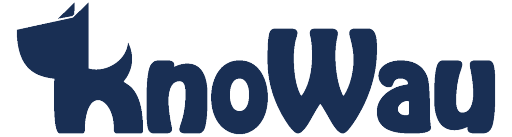Toolbar konfigurieren
Man kann jede Funktion über "Fenster->Toolbar konfigurieren" in die Toolbar bringen.
Wir haben uns unter anderem "Sonderfunktionen->Heute..." in die Toolbar gelegt und können so schnell die Aktivitäten-Übersicht ein- bzw. ausblenden.
Im Menü "Datei->Eigenschaften / Programmverhalten / vorletzter Punkt" kann man übrigens dafür sorgen, dass die Aktivitäten-Übersicht bereits bei Programmstart angezeigt wird.
Wir haben uns unter anderem "Sonderfunktionen->Heute..." in die Toolbar gelegt und können so schnell die Aktivitäten-Übersicht ein- bzw. ausblenden.
Im Menü "Datei->Eigenschaften / Programmverhalten / vorletzter Punkt" kann man übrigens dafür sorgen, dass die Aktivitäten-Übersicht bereits bei Programmstart angezeigt wird.
Betreuungsvereinbarungen schnell anlegen
Betreuungsvereinbarungen für die Pension schnell anlegen geht direkt aus dem Belegungsplan (grafische Übersicht), indem man den gewünschten Zeitraum mit der Maus bei gedrückter STRG-Taste markiert.
Dabei ist der Unterbringungsort/Raum schon richtig gewählt, wenn man die Markierung in der Zeile des gewünschten Raumes beginnt.
Die Schnell-Version für Betreuungsvereinbarungen funktioniert übrigens auch aus der "Wer kommt/geht wann" Liste über den Button "Neuer Gast".
Dabei ist der Unterbringungsort/Raum schon richtig gewählt, wenn man die Markierung in der Zeile des gewünschten Raumes beginnt.
Die Schnell-Version für Betreuungsvereinbarungen funktioniert übrigens auch aus der "Wer kommt/geht wann" Liste über den Button "Neuer Gast".
Nicht Verfügbarkeiten
Damit man nicht aus Versehen im geplanten Urlaub eine Hundeschul-Veranstaltung oder einen Gastaufenthalt in der Pension plant, kann man im Menü "Datei->Nicht Verfügbarkeit, Urlaub" Zeitintervalle mit Nicht-Verfügbarkeiten eintragen.
Dabei unterscheidet man, ob Hundeschule, Pension oder ein bestimmter Trainer nicht verfügbar sind.
Eine Nicht-Verfügbarkeit verhindert, dass in dieser Zeit - je nach Typ - Hundeschul-Veranstaltungen, Pensionsaufenthalte oder Trainereinsätze geplant werden.
Das kann eine Menge Ärger sparen
Dabei unterscheidet man, ob Hundeschule, Pension oder ein bestimmter Trainer nicht verfügbar sind.
Eine Nicht-Verfügbarkeit verhindert, dass in dieser Zeit - je nach Typ - Hundeschul-Veranstaltungen, Pensionsaufenthalte oder Trainereinsätze geplant werden.
Das kann eine Menge Ärger sparen
Bezahlstatus
Über den Bezahlststus der erbrachten Leistungen kann man sich über das Menü "Sonderfunktionen->Bezahl Status Übersicht" eine gute Übersicht verschaffen.
Für ein ausgewähltes Zeitintervall werden unbezahlte, angezahlte, bezahlte oder überzahlte Leistungen angezeigt.
Dabei hat man zusätzlich die Möglichkeit, nach Rechnungen und allen Leistungen zu filtern, die (noch) nicht als Position auf einer Rechnung gelandet sind.
Eine praktische Übersicht zum Bezahlstatus aller Forderungen bekommt man über das Menü "Sonderfunktionen->Bezahlstatus Übersicht".
Hier kann man für beliebige Zeitintervalle Außenstände, bezahlte, angezahlte oder überzahlte Forderungen nach weiteren Kriterien filtern.
Per Doppelklick gelangt man direkt zur Bearbeitungsmaske des gefundenen Eintrags.
Für ein ausgewähltes Zeitintervall werden unbezahlte, angezahlte, bezahlte oder überzahlte Leistungen angezeigt.
Dabei hat man zusätzlich die Möglichkeit, nach Rechnungen und allen Leistungen zu filtern, die (noch) nicht als Position auf einer Rechnung gelandet sind.
Eine praktische Übersicht zum Bezahlstatus aller Forderungen bekommt man über das Menü "Sonderfunktionen->Bezahlstatus Übersicht".
Hier kann man für beliebige Zeitintervalle Außenstände, bezahlte, angezahlte oder überzahlte Forderungen nach weiteren Kriterien filtern.
Per Doppelklick gelangt man direkt zur Bearbeitungsmaske des gefundenen Eintrags.
Pflichtfelder
"Pflichtfelder" erfordern eine Eingabe, damit der zugehörige Eintrag gespeichert werden kann. "Optionale" Felder erfordern dagegen keine Eingabe.
Einige der optionalen Felder kann man über das Menü "Datei->Pflichtfelder definieren" zu Pflichtfeldern machen.
Soll beispielsweise ein Kunde nicht ohne E-Mail Adresse gespeichert werden können, dann definieren sie dort einfach die "E-Mail Adresse" als Pflichtfeld. Danach können Kunden nur noch mit gültiger E-Mail Adresse gespeichert werden.
Einige der optionalen Felder kann man über das Menü "Datei->Pflichtfelder definieren" zu Pflichtfeldern machen.
Soll beispielsweise ein Kunde nicht ohne E-Mail Adresse gespeichert werden können, dann definieren sie dort einfach die "E-Mail Adresse" als Pflichtfeld. Danach können Kunden nur noch mit gültiger E-Mail Adresse gespeichert werden.
Drag & Drop
Daten in Felder, über denen ein "roter Pfeil" zu sehen ist, lassen sich per Drag & Drop einfügen.
Per Klick auf den roten Pfeil öffnet sich die Listenmaske der potentiellen Einfüge-Kandidaten.
Mit gedrückter linker Maustaste kann man dann Eintrag für Eintrag in das zugehörige Feld ziehen.
So lassesn sich beispielsweise schnell Teilnehmer in einen festen Kurs eintragen.
Die Teilnahme-Berechtigungen werden dabei automatisch erzeugt.
Sind alle Teilnehmer eingetragen, genügt ein Klick auf den "Rechnung für alle Teilnehmer" Button,
um alle Rechnungen zu erzeugen und bei Bedarf gleich per E-Mail zu versenden.
Per Klick auf den roten Pfeil öffnet sich die Listenmaske der potentiellen Einfüge-Kandidaten.
Mit gedrückter linker Maustaste kann man dann Eintrag für Eintrag in das zugehörige Feld ziehen.
So lassesn sich beispielsweise schnell Teilnehmer in einen festen Kurs eintragen.
Die Teilnahme-Berechtigungen werden dabei automatisch erzeugt.
Sind alle Teilnehmer eingetragen, genügt ein Klick auf den "Rechnung für alle Teilnehmer" Button,
um alle Rechnungen zu erzeugen und bei Bedarf gleich per E-Mail zu versenden.
Optionale Meldungen
Einige Warnungen (optionale Meldung) werden in KnoWau nicht mehr angezeigt, nachdem beim Schließen der Meldung der Haken im Feld "diese Meldung nicht mehr anzeigen" gesetzt wurde.
Beispiele für solche Meldungen:
- wenn mehr als die maximale Anzahl Teilnehmer in einen Kurs eingetragen wird oder
- wenn keine Anzahlung für eine Betreuungsvereinbarung vereinbart wurde.
In KnoWau gibt es ca. 3 Duzend dieser Meldungen.
Möchte man nun die ein oder andere dieser Warn-Meldungen nun doch gerne wieder sehen, kann man sie im Dialog "Einstellungen->Einmal-Meldungen/Aktionen" wieder reaktivieren. Im Dialog sind alle optionalen Meldungen mit ausführlicher Beschreibung aufgelistet.
Eine Meldung wird reaktiviert, indem man den Haken beim entsprechenden Feld setzt und die Einstellung speichert.
Beispiele für solche Meldungen:
- wenn mehr als die maximale Anzahl Teilnehmer in einen Kurs eingetragen wird oder
- wenn keine Anzahlung für eine Betreuungsvereinbarung vereinbart wurde.
In KnoWau gibt es ca. 3 Duzend dieser Meldungen.
Möchte man nun die ein oder andere dieser Warn-Meldungen nun doch gerne wieder sehen, kann man sie im Dialog "Einstellungen->Einmal-Meldungen/Aktionen" wieder reaktivieren. Im Dialog sind alle optionalen Meldungen mit ausführlicher Beschreibung aufgelistet.
Eine Meldung wird reaktiviert, indem man den Haken beim entsprechenden Feld setzt und die Einstellung speichert.
Veranstaltungen anpassen
Zur Bearbeitung von Veranstaltungen eines Kurses gibt es in der Kursmaske den Button "Veranstaltungen anpassen".
Damit erhält man eine Übersicht aller Veranstaltungen des Kurses und kann Tag, Uhrzeit, Veranstaltungsort
oder Lerninhalt aller Veranstaltungen überschtlichin einem Aufwasch bearbeiten.
Sollte sich der Kursbeginn ändern, können alle Veranstaltungen per Mausklick tage- bzw. wochenweise verschoben werden.
Damit erhält man eine Übersicht aller Veranstaltungen des Kurses und kann Tag, Uhrzeit, Veranstaltungsort
oder Lerninhalt aller Veranstaltungen überschtlichin einem Aufwasch bearbeiten.
Sollte sich der Kursbeginn ändern, können alle Veranstaltungen per Mausklick tage- bzw. wochenweise verschoben werden.
Einzelstunde direkt aus Stundenplan
Einzelstunden können direkt aus dem Stundenplan erstellt werden (Verwaltung->Stundenplan).
Man aktiviert im Tab-Reiter des vorgesehenen Trainers die Uhrzeit am gewünschten Tag und klickt auf "Einzelstunde anlegen".
Tag, Uhrzeit und Trainer sind dann bereits vorbelegt.
Man aktiviert im Tab-Reiter des vorgesehenen Trainers die Uhrzeit am gewünschten Tag und klickt auf "Einzelstunde anlegen".
Tag, Uhrzeit und Trainer sind dann bereits vorbelegt.
Filtern
Eine Filterfunktion kann in jeder Listenmaske durch Klick auf den "Filtern" Button aktiviert und mit "Filtern aus" deaktiviert werden. Es erscheinen zusätzliche Felder zur Eingabe der Filterkriterien.
Suchen aller Kunden mit Retrievern in der Kundenliste (Verwaltung->Kunden):
Im Feld Rasse den Suchbegriff *retriever* eingeben und die Eingabe-Taste Drücken. Dann enthält die Liste nur noch Kunden mit Retrievern, oder genauer Hunde bei denen "retriever" im Rassenamen vorkommt.
Der * beim Filtern ist eine sog. wild-card und steht für eine beliebige Zeichenfolge. Im Beispiel werden alle Rassen gesucht, in deren Rassenamen irgendwo "retriever" vorkommt,
Groß-/Kleinschreibung ist nicht relevant. Es erscheinen also zum Beispiel "Golden Retriever", "Labrador Retriever" oder "Flat Coated Retriever".
Anmerkung: über das rechte Icon oben in der Listenmaske kann man die Position der Ergebnisliste zwischen "rechts" und "unterhalb" hin- und herschalten.
Suchen aller Kunden mit Retrievern in der Kundenliste (Verwaltung->Kunden):
Im Feld Rasse den Suchbegriff *retriever* eingeben und die Eingabe-Taste Drücken. Dann enthält die Liste nur noch Kunden mit Retrievern, oder genauer Hunde bei denen "retriever" im Rassenamen vorkommt.
Der * beim Filtern ist eine sog. wild-card und steht für eine beliebige Zeichenfolge. Im Beispiel werden alle Rassen gesucht, in deren Rassenamen irgendwo "retriever" vorkommt,
Groß-/Kleinschreibung ist nicht relevant. Es erscheinen also zum Beispiel "Golden Retriever", "Labrador Retriever" oder "Flat Coated Retriever".
Anmerkung: über das rechte Icon oben in der Listenmaske kann man die Position der Ergebnisliste zwischen "rechts" und "unterhalb" hin- und herschalten.
Zahlungseingänge, Restbetrag in Rechnung
Bisherige Zahlungseingänge oder den ausstehenden Restbetrag einer Rechnung kann man im Rechnungstext unterbringen, indem man im Dialog "Rechnungsverwaltung->Texte.." die Platzhalter $ZAHLUNGSEINGAENGE bzw. $RESTOFFEN verwendet.
Wie's gemacht wird liest man genauer, wenn man im angegebenen Dialog die F1-Taste drückt, dann erscheint nämlich die KnoWau-Hilfe zu diesem Thema.
Wie's gemacht wird liest man genauer, wenn man im angegebenen Dialog die F1-Taste drückt, dann erscheint nämlich die KnoWau-Hilfe zu diesem Thema.